Как сделать презентацию в photoshop
Что нужно учитывать при создании слайд-шоу в Photoshop
Есть несколько вещей, которые вы должны рассмотреть, прежде чем начать делать слайд-шоу в Adobe Photoshop. Прежде всего, ваши изображения работают в режиме слайд-шоу? Если у вас их всего несколько, слайд-шоу не лучший способ показать ваши фотографии.
Другая вещь, на которую стоит обратить внимание, это ориентация изображения. Неоднократный переход от портретных к пейзажно-ориентированным сценам может разочаровать. Особенно, если сцена выдвигается к краям, создавая слайд-шоу разных размеров.
Перед открытием Photoshop необходимо изменить размер всех изображений до одинакового размера. Если вы этого не сделаете, фотографии будут дрожать при переходе. Чем выше скорость, тем очевиднее.
Я бы выбрал разрешение 1920 x 1080 пикселей, так как это настройка по умолчанию для всех современных мониторов, что означает меньше проблем в будущем. Как только они будут готовы, давайте начнем.
Откройте Photoshop и откройте… ваше первое изображение. Не волнуйтесь, если это не вступительная сцена; Вы можете перестроить их позже.

Далее нам нужно создать временную шкалу для добавления изображений. Перейдите в Окно> Временная шкала.
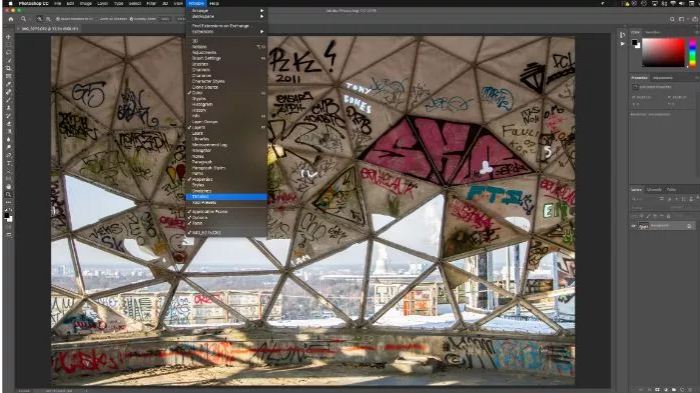

Нажмите на Добавить медиа, чтобы добавить больше сцен.

Когда у вас есть добавленные изображения, вы можете разместить их в любом порядке. Все, что вам нужно сделать, это перетащить их.
По умолчанию каждая сцена длится всего пять секунд. Вы можете увеличить или уменьшить продолжительность каждого изображения. Для этого нажмите и перетащите левый или правый край.
Здесь нужно учитывать переходы. Если вы хотите сделать плавный переход между сценами, они могут длиться от одной секунды до столько, сколько вы хотите. Если вы используете переход в одну секунду, то 50% этого будет охватывать первое изображение, а остальные 50% будут покрывать второе. Сегмент в пять секунд может иметь четыре секунды или меньше из-за переходов, примите это во внимание.
Чтобы добавить переходы между изображениями, щелкните значок двойного тона над кинолентой на панели инструментов временной шкалы.
Как только у вас все изображения в порядке и вы изменили длину своих сцен, пришло время для звука. Если вы не хотите аудио, вы можете пропустить этот шаг.
Чтобы добавить звук, нажмите на значок музыкальной ноты под кинолентой. Отсюда выберите свой трек и вставьте его.
Вы можете редактировать дорожку, перетаскивая ее в стороны, чтобы уменьшить длину. Нажмите и перетащите, чтобы разместить звук в правильном порядке.
Чтобы закончить, нужно нажать на значок гамбургера Render Video. Это берет всю информацию, которую вы добавили, и создает видео для вас. Он спросит вас, где вы хотите сохранить его.
Существуют и другие параметры, которые вы можете использовать и настраивать, такие как частота кадров и добавление дополнительных строк видео для нескольких сложных переходов или эффектов. Это требует немного знаний о том, что вы делаете, а также немного терпения.

Открываем фотошоп и загружаем изображение любым, приемлимым для вас, способом.

На верхней вкладке (просмотр) выбираем полноэкранный режим.

Курсором мыши масштабируем изображение по своему экрану.

В окне "слои" создаём новый слой.
На боковой панели инструментов нажимаем иконку "рисование"
и на верхней панели инструментов иконку "закруглённые углы".
Курсором мыши (удерживая левую кнопку) рисуем прямоугольник нужного размера.

На боковой панели инструментов нажимаем иконку "заливка" и снизу панели нажимаем на выбор цвета.
Выбираем нужный цвет на открывшемся окне и подтверждаем выбор кнопкой "да".
Кликаем курсором по нарисованному прямоугольнику.

В окне "слои" жмём иконку последовательной настройки и двигая ползунок курсором (удерживая левую клавишу) задаём прозрачность нашему прямоугольнику.

В том же окне "слои" нажимаем икону "стили слоёв" и задаём нужный стиль.

На верхней вкладке (слои) выбираем "дублировать слой".

На боковой панели инструментов нажимаем иконку "перемещение",
наводим курсор на прямоугольник и удерживая левую клавишу мыши перемещаем новый (дублированный) прямоугольник.
Делаем так до необходимого количества.

Для того, чтобы сделать надпись, нажимаем иконку "текст" на боковой панели инструментов.
В открывшемся окне выбираем шрифт, размер, стиль и цвет.
Пишем надпись и подтверждаем кнопкой да.

Задаём стиль нашей надписи в окне "слои".

На верхней вкладке "файл" выбираем сохранить.

Чтобы сделать вертикальную полосу прокрутки на нашу презентацию, надо сделать HTML код.
Про это написано в уроке: Как сделать презентацию для ловади HTML.
Можно воспользоваться графическим редактором онлайн. Эта программа похожа на FrontPage от microsoft.

В виде слайд-шоу можно оформить и семейный альбом, и подготовить презентацию. А можно сделать небольшой ролик, посвященный какому-либо событию. Смотрится красиво и эффектно.
Брать кадры непосредственно из фотокамеры, без предварительной обработки, не рационально — они занимают много места в компьютере (много весят), и, следовательно, будут долго загружаться. Так же часто требуется кадрирование, т.е. убрать лишнее на снимке, или улучшить его качество.
Конечно, слайды можно сделать и в PowerPoint- но в нем при создании слайд-шоу качество фотоснимков и других картинок, взятых из интернета, заметно теряется. Чтобы не терять качества, слайды можно подготовить и в фотошопе. Фотошоп, конечно, редактор серьезный. Но в нем можно делать и простые вещи, не заморачиваясь всеми остальными функциями. В данном уроке рассмотрим как кадрировать снимок, как сделать нужный размер слайда, как улучшить качество снимка – увеличить резкость, изменить яркость и контрастность, и как его сохранить.
В других уроках будет рассказано, как соединить слайды с музыкой, добавить текст и комментарий.
Парамеры готовых слайдов (для копьютера и интернета):
Размеры слайдов (в пикселях) могут быть 1366 Х 768; 1280 Х 720; 1024 Х 600; 640 Х 480. Для YuoTube 1280 X 720. Чем больше размер, тем лучше качество, но медленнее грузится, и наоборот.
Если все-таки что-то непонятно, пишите в комментариях.
Вы находите данную статью полезной или интересной? Поделитесь ею с другими - просто нажмите на кнопки ниже:
По каким материалам лучше готовиться к IELTS?
Где взять лучшие материалы для подготовки к IELTS?
Можно ли подготовиться к IELTS самостоятельно, и если можно то как?

Эти вопросы в свое время волновали меня, они же, как выяснилось, волнуют тысячи других людей! Ох уж эта вечная проблема выбора по чему именно готовиться!
Вот было бы здорово, если бы каждое утро мы находили в почтовом ящике конкретный план подготовки на сегодня с полным набором материала.
Давайте немного поговорим об этом.
Подготовка к IELTS Writing. Золотая формула удачного эссе. С 6.0 до 7.0 за одну ночь. Личный опыт

Writing кажется вам самым сложным модулем при подготовке к IELTS? В таком случае у меня есть для вас превосходная новость! Она будет интересна всем, кто готовится к IELTS самостоятельно и основательно застрял на оценке 6.0 за writing. То, что мне удалось откопать, позволило сделать рывок с оценки 6.0 до 7.0 буквально за одну ночь! Вы верите в чудеса? Я тоже нет? А они все таки бывают!
Пробный IELTS Speaking. 10 интерактивных видеороликов и вы будете знать как проходит экзамен


Если вы открыли и читаете этот текст, то можно предположить, что вы готовитесь к IELTS. Рано или поздно наступит такой день, когда вам предстоит показать все, на что вы способны. Готов поспорить, что вы уже перевернули весь интернет в поисках хороших материалов для подготовки к IELTS. И вдруг совершенно случайно вы нашли мой сайт. Я очень рад, что вы заглянули ко мне в гости и, уж раз вы уже оказались здесь, я хотел бы предложить вам нечто необычное. Это, не чудо-методика, основанная на последних достижениях нейрохирургов и нанотехнологий (такими словами обычно завлекают доверчивых клиентов). Я просто хочу пригласить вас потренироваться сдавать экзамен в реальном времени с использованием моего нового продукта IELTS Speaking Simulator. Это пробный IELTS Speaking test - возможность не только увидеть то, что происходит на устной части экзамена, но и отличный шанс поучаствовать в нем целых 10 раз. Пусть и виртуально.
Рассказ о ядерном оружии по-английски

Среди топиков IELTS время от времени попадаются вопросы, связанные с проблемами ядерного оружия. Такая тема может встретиться вам и на модуле Writing и на Speaking. Как рассказать о ядерном оружии по-английски, чтобы выступление не выглядело скучным и банальным. В прошлой статье я уже обращал внимание читателей, что неординарный, неожиданный взгляд на проблему, имеющую, казалось бы, общепризнанное естественное решение, здорово играет на руку кандидату. Экзаменатор при этом превращается в заинтересованного слушателя. Ведь, задавая вопрос, он готов был услышать заранее известный ответ. И вдруг мы отступаем от парадигмы и предлагаем посмотреть на проблему с другой, неожиданной точки зрения. Давайте попробуем представить, что можно рассказать в ответ на вопрос о разработке в сфере ядерного оружия.
Самостоятельная подготовка к IELTS Listening. Упражнение 2


Подготовка к IELTS Listening. Слушайте и ищите английские песни


Эта короткая статья будет полезна, если вы готовитесь к IELTS, особенно, самостоятельно, и испытываете некоторое опасение за модуль Listening. К сожалению перед этой частью экзамена многие кандидаты испытывают благоговейный трепет. Действительно, чтобы разобрать что-то в скороговорке дикторов английский телеканалов или болтливых героинь фильмов, требуется немалая сноровка. Те, кто делает первые шаги в изучении английского, обычно даже не верят, что когда-то они будут понимать уж если не каждое слово, то хотя бы общий смысл. Наверное, не открою большого секрета, если скажу, что Listening, как и любой другой навык, вполне можно выдрессировать в себе занимаясь регулярно. Сегодня я предложу вам несколько неожиданный, но очень действенный способ "научиться слышать английский"
Русско-английский визуальный словарь. Как расширить тематический словарный запас


Самостоятельное изучение английского немыслимо без наличия словаря. Раньше обычно человек покупал себе два варианта: русско-английский и англо-русский. Первый нужен был для того, чтобы что-то сказать или написать по-английски. Второй - чтобы прочитать и правильно понять текст. Сейчас многие вообще не имеют бумажных словарей и всецело полагаются на возможности программ настольного компьютера или смартфона. Работать с ними действительно удобнее. Стоит только написать слово и программа сразу же выдаст перевод. Однако я хотел бы рассказать вам о бумажном словаре, который все же выигрывает перед электронными вариантами. Это русско-английский визуальный словарь.
Что такое Английский кругозор. Самостоятельная подготовка к IELTS


Да! Чуть не забыл рассказать вам об одной важной вещи! Казалось бы, если мы прекрасно знаем английский, долго и упорно готовились к сдаче IELTS, ходили на курсы или занимались с дорогим репетитором, то сертификат с нужными баллами можно считать лежащим у нас в кармане. Однако, жизнь - она богаче! Иногда такое подбросит, чего совсем не хочется и чего вообще быть не может. Некоторые говорят, что для уверенной сдачи IELTS надо расширять английский словарный запас. Я не против. Только вместе с запасом надо расширять английский кругозор. Сейчас растолкую, что это такое и как это может вам помочь.
100 наиболее часто употребляемых английских слов, которые обязаны знать все


В английском языке имеются многие тысячи слов. Многие новички грезят о том, чтобы знать их все. Просто многие считают, что если бы они знали все английские слова, могли их правильно написать, расслышать и сказать, то они бы, безусловно, мастерски овладели английским. Некоторые даже делают вот что: они открывают англо-русский словарь на первой странице и начинают учить все слова подряд. Знаю, что у многих опытных людей, которые уже освоили язык в той или иной степени, подобная стратегия может вызвать улыбку. Ведь язык - это не только слова. Но. а сколько слов вообще нужно знать, чтобы чувствовать себя боле иль менее уверенно?
Рассказ о хобби по-английски

Вопрос о хобби - один из самых популярных. Он часто встречается в первой части модуля IELTS Speaking. Более того, пару раз за всю мою эпопею сдачи экзамена эта тема встречалась в топиках. То есть в течение минуты, а лучше двух, я должен был рассказывать о своем хобби. Если вы не вполне подготовитесь к данной теме, то вполне возможно будете говорить не так хорошо, как хотелось бы. Между тем, рассказ о хобби на английском - это отличная возможность показать владение специальными терминами, особой лексикой, что непременно благоприятно скажется на вашем финальном балле за модуль Speaking.
Подготовка к IELTS. Super Listening. После него вы будете отдыхать на экзамене


Жилье в Новой Зеландии

В этой статье я продолжаю исследование возможности изучения английского, подготовку и сдачу IELTS в Новой Зеландии. Мы уже выяснили, что стоимость языковых курсов и перелет из Москвы в Окленд, конечно приличная, но не катастрофически нереальная. В принципе, если задаться целью, то вполне можно подкопить денег и полететь готовиться к IELTS на самый край света. Если Вы не исключаете для себя такой возможности, то сегодня я попробую проверить и показать вам, сколько денег потребуется на жилье. Надо же нам где-то жить все три месяца, пока идет курс обучения.
Сколько стоят виза в Новую Зеландию и билеты на самолет?

Эта статья будет в первую очередь интересна тем, кто заинтересовался моей предыдущей статьей. В ней я показал, что изучение английского языка и подготовка к IELTS в англоязычных странах не так уж дорога, как может показаться на первый взгляд. Я и сам раньше думал, что такая поездка стоит целого состояния. Однако когда начал "копать", понял, что эта идея вполне осуществима. Стоит только поработать с цифрами, и заоблачные цены на перелет, проживание и обучение в зарубежном вузе начинают казаться вполне адекватными и приемлемыми. В этой статье я хотел бы показать, сколько стоят новозеландская виза (и где ее вообще добывают) и билеты на самолет. Если интересно, то "пристегните ремни, взлетаем".
Изучение английского в Новой Зеландии. Сколько это стоит?

Наверное никто не станет спорить с тем, что изучать английский язык и готовиться к экзаменам по английскому лучше там, где этот язык окружает со всех сторон. То есть - лучший способ выучить английский - поехать в страну изучаемого языка. К сожалению лишь единицы отваживаются на такой шаг. Главным сдерживающим фактором являются затраты на поездку, проживание и стоимость самих языковых курсов. Некоторым и вовсе просто страшно ехать за тридевять земель :). В этой статье я хотел бы поделиться с вами результатами своего собственного исследования в данном направлении. Я задался вопросом, сколько будет стоить такая поездка, скажем на 3 месяца. Конечно я не могу сказать, что результаты шокировали меня, но получились они довольно интересными.
Самый лучший способ быстро выучить английский

Как выучить английский быстро и качественно? Над этим вопросом сегодня раздумывают. даже страшно подумать сколько людей во всем мире! Причем мало кто хочет просто сесть за стол, открыть учебник и начать планомерно заниматься, чтобы через год другой действительно иметь более чем приличный результат. Нет! Людям надо прямо сейчас, желательно с минимальными усилиями и практически бесплатно. Да, чуть не забыл: еще чтобы при этом никуда не ходить и учить английский дома. И тут навстречу толпе страждущих появляется другая толпа. Авторы суперметодик изучения английского. Чего только там нет! 25 кадр, обучение английскому во сне, всевозможные секретные методики разведшкол, которые позволят выучить английский всего за 16 часов. А можно ли на самом деле выучить английский быстро и что для этого нужно.
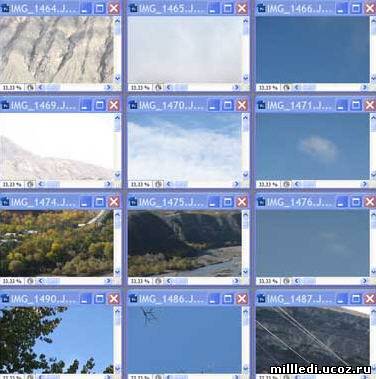
Среди инструментов вкладки "Автоматизация" есть команда "PDF-презентация", которая предназначена для сохранения ряда изображений в многостраничном PDF-документе или создания слайд-шоу. Качество изображений регулируется в зависимости от Ваших предпочтений. Кроме того, можно установить защиту на фотографии, чтобы получатель Вашего слайд-шоу не смог использовать их в своих целях. Чтобы презентация смотрелась красиво и профессионально, имеется возможность настраивать эффекты перехода от слайда к слайду. Эта команда позволяет указать сколько один и тот же слайд может появляться на экране и "зациклить" слайд-шоу, чтобы за последним кадром вновь открывался первый. Для чего же нужна эта команда? К примеру, Вы хотите переслать графические файлы по электронной почте своим друзьям или родственникам, или предоставить работодателю своё портфолио. Созданное Вами слайд-шоу не занимает много места и его легко можно переслать по электронной почте или записать на съёмный носитель. К примеру, рассматриваемые в уроке фотографии "весят" 357 Мб. Такой объём по почте переслать невозможно. А после создания слайд-шоу PDF-презентация из этих снимков стала "весить" всего около 3 Мб. Такой объём переслать по почте не составит труда.
В этом уроке по работе с фотошопом будет рассмотрен процесс создания качественного слайд-шоу в формате PDF с помощью команды "PDF-презентация".
Читайте также:


